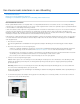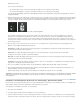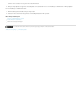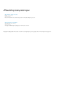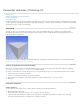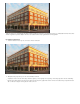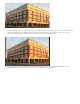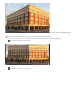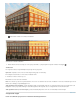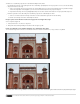Operation Manual
Een kleurenreeks selecteren in een afbeelding
Naar boven
Selectie
Afbeelding
Een kleurbereik selecteren
Expert aan het woord: Huidskleuren aanpassen
Instellingen voor huidskleuren opslaan als een voorinstelling | Alleen Creative Cloud
Een kleurbereik selecteren
Met de opdracht Kleurbereik kunt u een bepaalde kleur of een bepaald kleurbereik binnen een bestaande selectie of een volledige afbeelding
selecteren. Als u een selectie wilt vervangen, moet u eerst de selectie ongedaan maken voordat u deze opdracht toepast. De opdracht Kleurbereik
is niet beschikbaar voor afbeeldingen met 32 bits per kanaal.
U kunt een bestaande selectie verfijnen door de opdracht Kleurbereik een aantal keren achter elkaar toe te passen om een subset met kleuren te
selecteren. Als u bijvoorbeeld de groene gebieden in een cyaankleurige selectie wilt selecteren, kiest u Cyaan tinten in het dialoogvenster
Kleurbereik en klikt u op OK. Vervolgens opent u het dialoogvenster Kleurbereik opnieuw en selecteert u Groene tinten. (De resultaten zijn subtiel
omdat bij deze methode delen van kleuren binnen een kleurcombinatie worden geselecteerd.)
In Photoshop CC en Photoshop CS6 kunt u bovendien huidskleuren selecteren en automatisch gezichten detecteren om deze te selecteren.Als u
een selectie wilt maken waarin de huidskleuren behouden blijven terwijl de kleur van alle andere elementen wordt aangepast, kiest u Omkeren
onder de pipetmonsters.
1. Kies Selecteren > Kleurbereik.
U kunt ook gebruikmaken van Kleurbereik om een laagmasker te verfijnen. Zie Dekking van het masker wijzigen of randen verfijnen.
2. Kies in het menu Selecteren een van de volgende opties:
(Alleen CC en CS6) Kies Huidskleuren om kleuren te selecteren die op gebruikelijke huidskleuren lijken.Schakel Gezichten detecteren in
voor meer nauwkeurige selectie van huidskleuren.Zie Huidskleuren selecteren voor een snelle videodemonstratie door Peachpit.
Kies Kleurmonsters om het pipet in te schakelen en monsterkleuren in de afbeelding te kiezen.Als u meerdere kleurbereiken selecteert in
de afbeelding, selecteert u Gelokaliseerde kleurclusters om een nauwkeurigere selectie samen te stellen.
Kies een kleur of een toonbereik. U kunt de selectie niet aanpassen als u deze optie gebruikt.
3. Selecteer een van de volgende weergaveopties:
Hiermee geeft u een voorvertoning weer van de afbeelding die ontstaat op basis van de kleurmonsters in de afbeelding. De witte
gebieden zijn standaard geselecteerde pixels, de zwarte gebieden zijn niet-geselecteerde pixels en de grijze gebieden zijn gedeeltelijk
geselecteerde pixels.
Hiermee kunt u een voorvertoning zien van de hele afbeelding. Dit kan bijvoorbeeld handig zijn als u een monster wilt nemen
van een deel van de afbeelding dat niet op het scherm staat.
Als u wilt schakelen tussen de voorvertoningen voor afbeelding en selectie in het dialoogvenster Kleurbereik, drukt u op Ctrl (Windows) of
Command (Mac OS).
4. Voor kleurmonsters plaatst u de aanwijzer van het pipet boven de afbeelding of de voorvertoning en klikt u om een monster te nemen van
de kleuren die u in de selectie wilt opnemen.